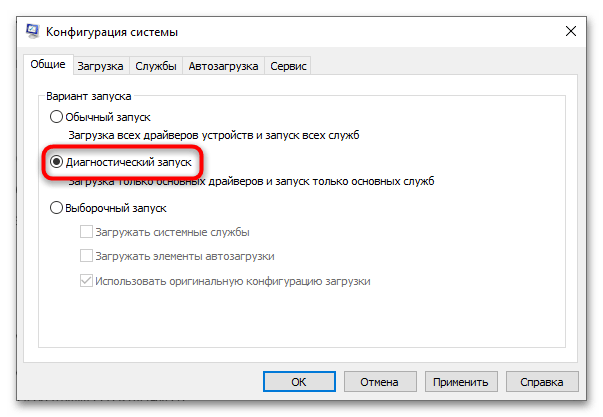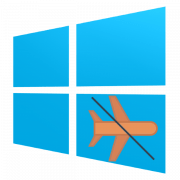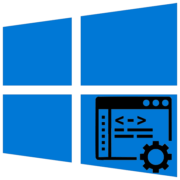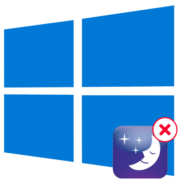Чистую загрузку не следует путать с безопасным режимом. При чистой загрузке не запускаются только сторонние компоненты и службы.
Читайте также: Переход в безопасный режим в Windows 10
Утилита «Конфигурация системы»
Для выполнения чистой загрузки в Windows 10 традиционно используется встроенная утилита «Конфигурация системы».
- Запустите утилиту «Конфигурация системы», для чего выполните команду
msconfigв диалоговом окошке быстрого запуска, вызванного нажатием «Win + R». - На вкладке «Общие» активируйте радиокнопку «Выборочный запуск» и снимите флажок с чекбокса «Загружать элементы автозагрузки».
- Переключитесь на вкладку «Службы» и установите отметку в пункте «Не отображать службы Майкрософт», а затем нажмите кнопку «Отключить все».
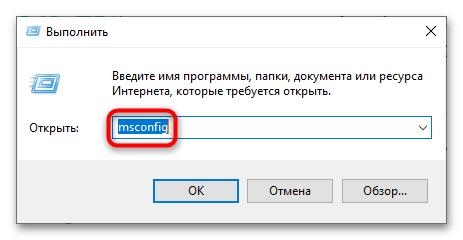
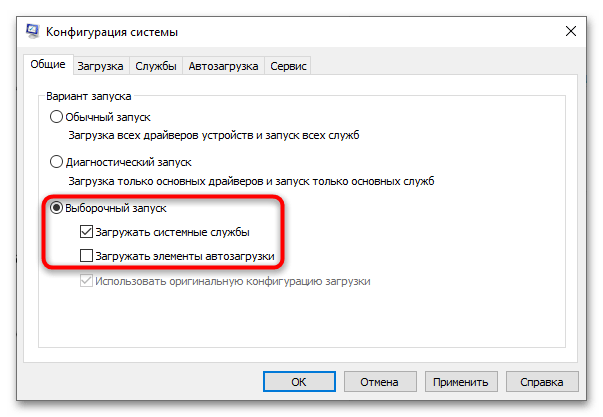

Пока не закрывайте окно утилиты «Конфигурация системы», так как желательно выполнить еще одно действие – отключить автозагрузку в «Диспетчере задач».
Диспетчер задач
Как показывает опыт, использование опции «Загружать элементы автозагрузки» на вкладке «Общие» в Windows 10 не всегда приносит ожидаемый результат, поэтому не будет лишним отключить автозагрузку еще и в «Диспетчере задач».
- Откройте «Диспетчер задач» из контекстного меню «Панели задач» или кликом по одноименной ссылке на вкладке «Автозагрузка» утилиты «Конфигурация системы».
- Переключитесь на вкладку «Автозагрузка», выберите по очереди все имеющиеся там элементы и деактивируйте их нажатием кнопки «Отключить».
- Закройте «Диспетчер задач», вернитесь к окну утилиты «Конфигурация системы» и нажмите кнопки «Применить» и «ОК».
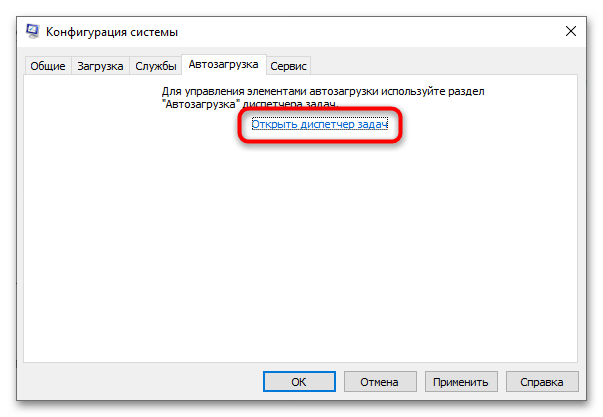
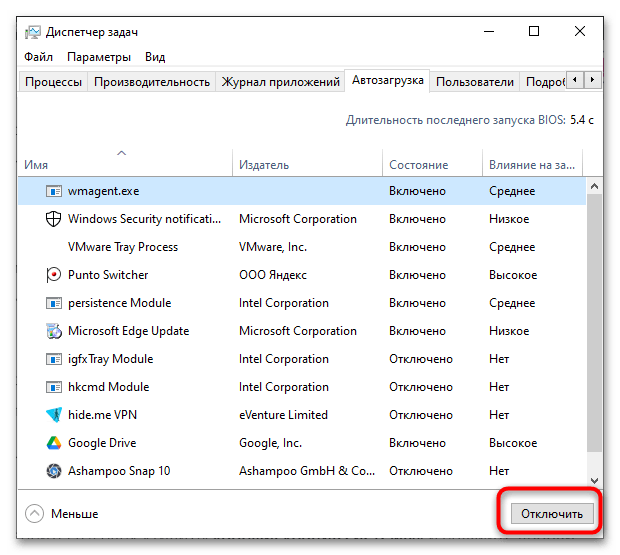
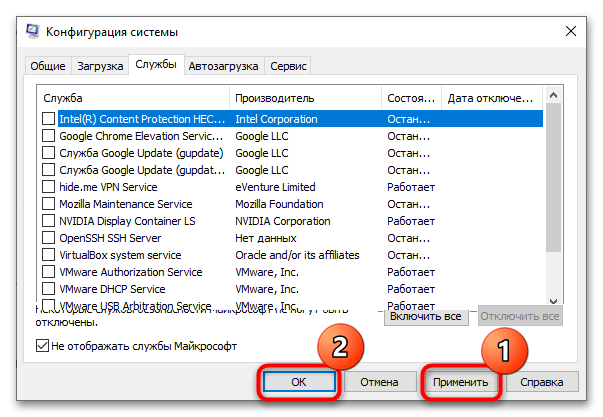
Перезагрузите компьютер, чтобы настройки вступили в силу. Система загрузится только с набором нативных служб, а все сторонние компоненты будут отключены. Чтобы загрузить компьютер в обычном режиме, выполните те же действия, но в обратном порядке.
Что еще нужно знать
На вкладке «Общие» утилиты «Конфигурация системы» имеется опция «Диагностический запуск». По сути, это то же самое, что и чистая загрузка, разница лишь в том, что при ее использовании Windows 10 сама станет выбирать, какие службы необходимо отключить.
Если на вкладке «Службы» отключить все элементы, а не только службы Microsoft, Windows 10 загрузится, но такая конфигурация загрузки будет ближе к безопасному режиму. В этом случае окажутся отключены все некритические системные службы и компоненты, например служба аудио.
 Наш Telegram каналТолько полезная информация
Наш Telegram каналТолько полезная информация
 Настройка переключения раскладки в Windows 10
Настройка переключения раскладки в Windows 10
 Включение гибернации на компьютере с Windows 10
Включение гибернации на компьютере с Windows 10
 Включение и настройка ночного режима в Windows 10
Включение и настройка ночного режима в Windows 10
 Назначение программ по умолчанию в ОС Windows 10
Назначение программ по умолчанию в ОС Windows 10
 Отключаем Hyper-V в Windows 10
Отключаем Hyper-V в Windows 10
 Как сделать прозрачной панель задач в Windows 10
Как сделать прозрачной панель задач в Windows 10
 Включение файла подкачки на компьютере с Windows 10
Включение файла подкачки на компьютере с Windows 10
 Исправление размытых шрифтов в Windows 10
Исправление размытых шрифтов в Windows 10
 Как установить тему на Windows 10
Как установить тему на Windows 10
 Установка Microsoft Store в Windows 10
Установка Microsoft Store в Windows 10
 Решаем проблему с неработающей камерой на ноутбуке с Windows 10
Решаем проблему с неработающей камерой на ноутбуке с Windows 10
 Решение проблемы с установкой антивируса Kaspersky в Windows 10
Решение проблемы с установкой антивируса Kaspersky в Windows 10
 Устранение проблем с установкой обновлений в Windows 10
Устранение проблем с установкой обновлений в Windows 10
 Windows 10 и черный экран
Windows 10 и черный экран
 Проверка Windows 10 на наличие ошибок
Проверка Windows 10 на наличие ошибок
 Управление правами учетной записи в Windows 10
Управление правами учетной записи в Windows 10
 Удаление обновлений в Windows 10
Удаление обновлений в Windows 10
 Настройка SSD под Windows 10
Настройка SSD под Windows 10
 Установка RSAT в Windows 10
Установка RSAT в Windows 10
 Изменение раскладки клавиатуры в Windows 10
Изменение раскладки клавиатуры в Windows 10 lumpics.ru
lumpics.ru